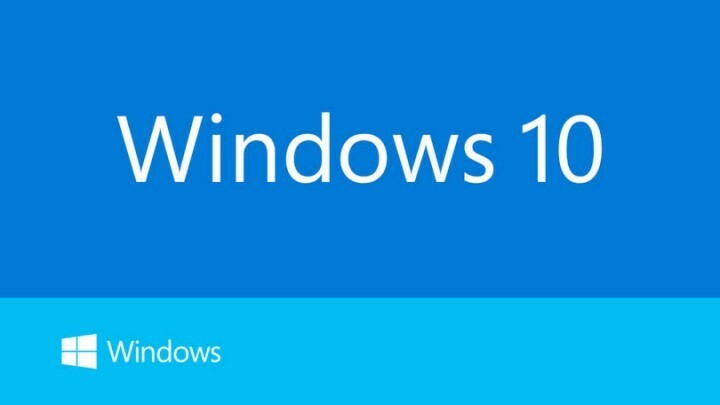Taimer on kella eripära, mida kasutatakse etteantud ajaintervalli määramiseks. Taimereid kasutatakse mõõteperioodil. Kui kell saavutab määratud aja kestuse, näitab see aega piiksu või märguande abil. Igapäevases elus on taimeritest praktiliselt palju kasu.
Erinevalt Windowsi eelmistest versioonidest pakub Windows 10 funktsioonis „Taimer” omaÄratus & Kell ”rakendus.
Selles artiklis järgime teatud samme Windows 10 funktsiooni Taimer kasutamiseks.
Samm 1:
Klõpsake ekraani vasakus alanurgas asuvat ikooni „Start”. Klõpsake nuppu „Kõik rakendused”.
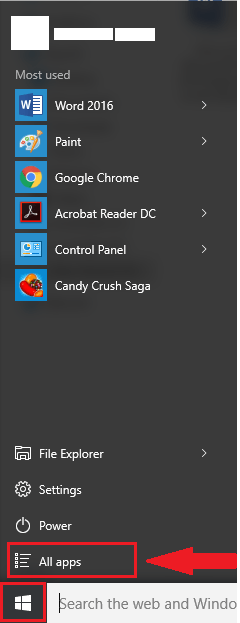
Märkus. Kõik rakendused sisaldavad nii poe kui ka töölauarakendusi, mis on installitud teie Windows 10-sse.
2. samm:
Kerige alla ja klõpsake rakendusel „Äratused ja kell”.
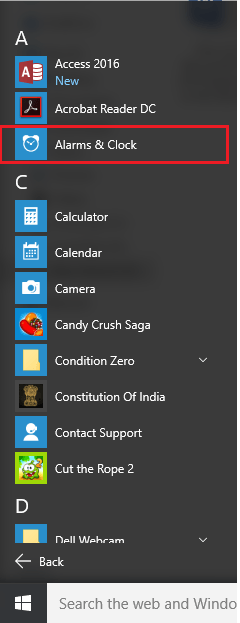
3. samm:
Klõpsake vahekaardil „Taimer”, mis asub rakenduse „Alarm and Clock” akna ülaosas.
Vaikimisi taimer kuvatakse ekraanil kui 00:15:30, kus 00 on vastavalt tunnid, 15 on minutid ja 30 sekundid.
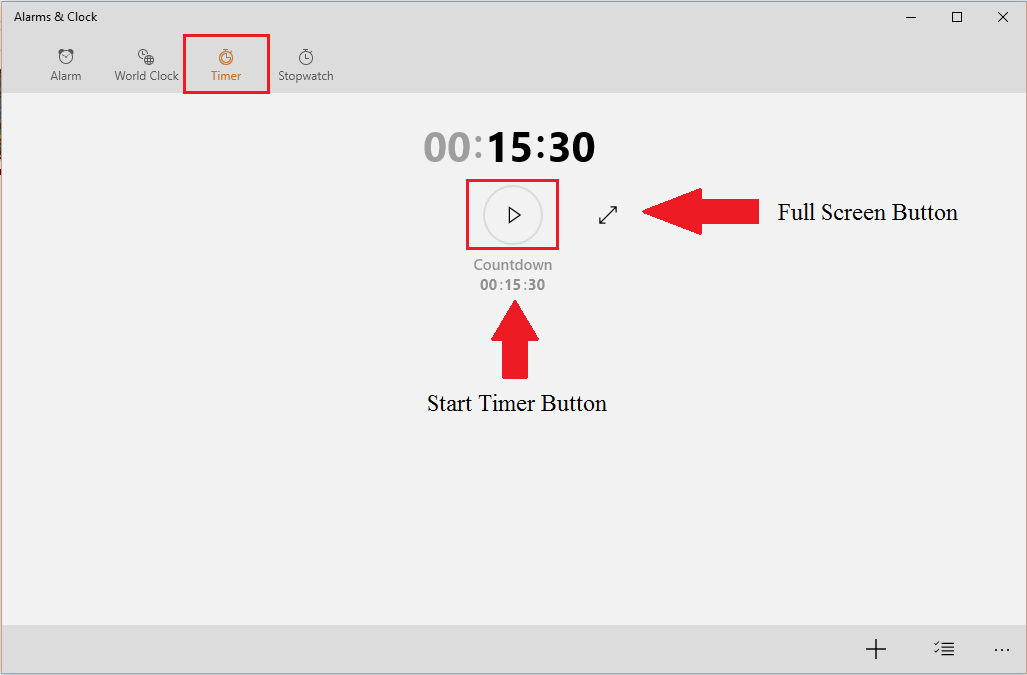
Taimeril on taimeriga käivitamiseks sellised valikud nagu „Start” ja „Laienda”.
Kui klõpsate täisekraanil, kuvatakse see täisvaates, nagu on toodud allolevas ekraanipildis:
4. samm:
Kui soovite lisada soovitud taimeri, klõpsake plussnuppu “+”, mis asub akna “Äratus ja kell” paremas alanurgas.
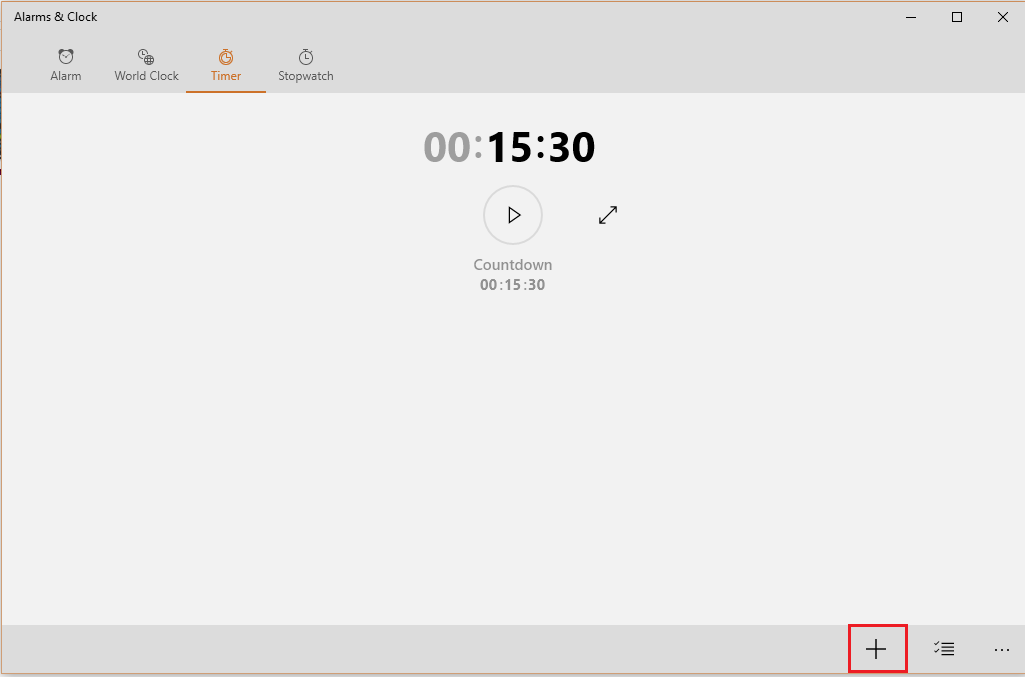
5. samm:
Sisestage taimeri nimi. Valige taimeri kestus vastavalt tundides, minutites ja sekundites. Kerige soovitud väärtusi minutites, tundides ja kellaaegades ning klõpsake siis vastaval veerul selle valimiseks. Lõpuks klõpsake linnukese ikooni, nagu näidatud.
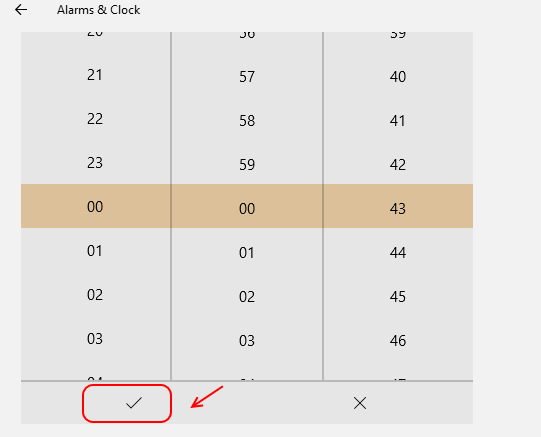
Taimeri salvestamiseks klõpsake ikooni „Salvesta“. See asub rakenduse akna paremas alanurgas.
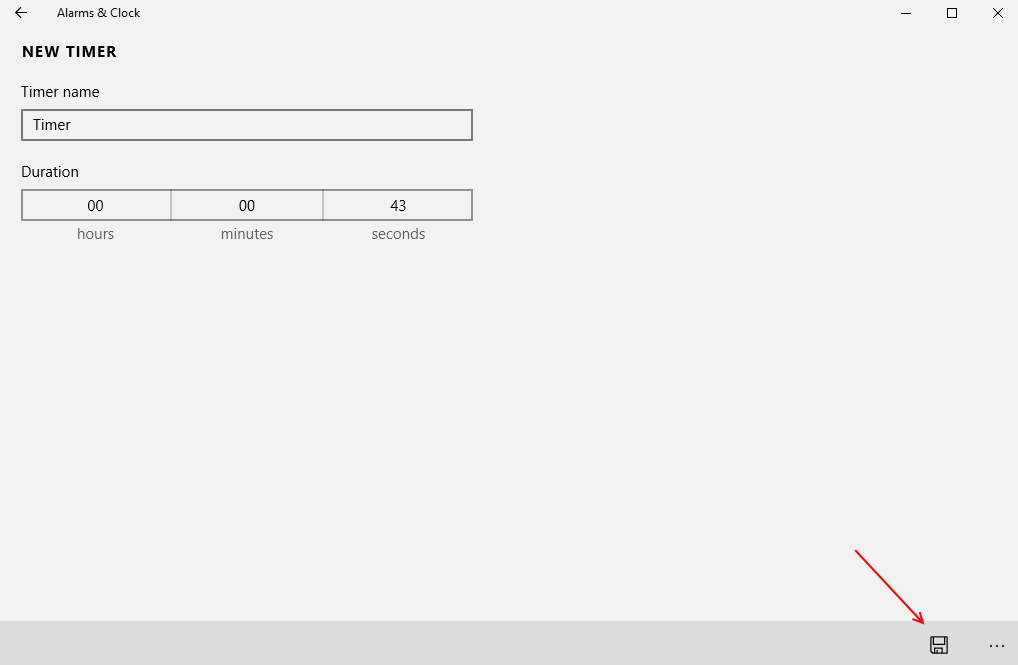
6. samm - Nüüd klõpsake taimeri alarmi käivitamiseks nuppu Esita.
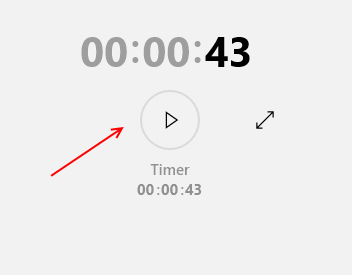
Pärast soovitud aja möödumist teatab helisignaal taimeri aja lõppemisest.
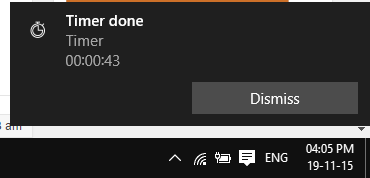
Märkus. Ekraani paremas alanurgas asuv ikoon „…” pakub valikuid, näiteks rakenduse „Äratused ja kell” lisamine tegumiribale, rakenduse tagasiside ja üksikasjad rakenduse kohta.